Als Manager einer API ist es wichtig zu wissen, wie man Postman installiert, um einfach auf die Daten Ihrer Organisation zugreifen und damit arbeiten zu können. Dieses Tutorial zeigt Ihnen die verschiedenen Methoden zur Installation von Postman auf Windows- und Linux-Systemen.
Voraussetzungen
Dieses Tutorial wird eine praktische Demonstration sein. Wenn Sie mitmachen möchten, stellen Sie sicher, dass Sie Folgendes haben.
- Sie müssen einen Windows- oder Linux-Computer mit einer Desktop-Umgebung haben, da Postman eine GUI-Anwendung ist. Dieses Tutorial wird mit Windows 10 und Ubuntu 20.04 durchgeführt.
- Ihr Benutzerkonto muss über Administratorrechte verfügen.
- Diese Anleitung geht davon aus, dass Sie bereits auf Ihrem Computer angemeldet sind.
Installation von Postman unter Linux durchführen
Hinweis: Die folgenden Schritte führen die Terminalbefehle als Root-Benutzer aus. Wenn Sie nicht als Root-Benutzer angemeldet sind, fügen Sie Ihren Befehlen das Präfix sudo hinzu.
Postman ist als Snap verfügbar, ein eigenständiges Paket, das bedeutet, dass das Paket alle Binär- und Abhängigkeitsdateien enthält, um Postman zum Laufen zu bringen. Der Befehl zum Installieren von Snaps, nämlich snap, ist bei den neuesten Linux-Distributionen wie Ubuntu enthalten.
Die Verwendung von Snap ist der einfachste Weg, Postman auf Ihrem Linux-System zu installieren. Die über Snap verfügbare Version von Postman ist jedoch normalerweise einige Versionen hinter der aktuellen Version zurück. Wenn Sie lieber die neueste Version installieren möchten, überspringen Sie diesen Abschnitt und befolgen Sie die Anweisungen im nächsten Abschnitt.
Installation von Snap
Wenn Ihr Linux-Distribution Snap noch nicht installiert hat, befolgen Sie diese Schritte, um zuerst das Paket snapd zu installieren.
Hinweis: Die Installation des snapd-Pakets installiert auch den snap-Befehl. Sie müssen sie nicht separat installieren.
1. Öffnen Sie ein Terminalfenster auf Ihrem Computer.
2. Führen Sie den folgenden Befehl aus, um den lokalen Paketindex-Cache zu aktualisieren. Dieser Befehl stellt sicher, dass Ihr Computer weiß, wo er die neuesten Pakete finden kann.
3. Führen Sie als Nächstes den folgenden Befehl aus, um den Paketcache zu aktualisieren und snapd zu installieren.
4. Bestätigen Sie schließlich, dass Sie snapd erfolgreich installiert haben, indem Sie seine Version überprüfen. Führen Sie dazu den folgenden Befehl aus.
Wie Sie unten sehen können, sind die neuesten snap- und snapd-Versionen zum Zeitpunkt dieses Schreibens 2.56.
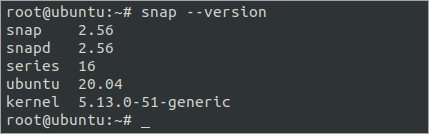
Postman Installation mit Snap
Um die neueste stabile Version von Postman aus dem Snap Store zu installieren, führen Sie den folgenden Befehl aus. Dieser Befehl lädt Postman und alle erforderlichen Abhängigkeiten herunter und installiert sie.
Nach Abschluss der Installation sehen Sie die Bestätigungsmeldung ähnlich wie im unten stehenden Screenshot. Wie Sie sehen können, ist die neueste stabile Version von Postman aus Snap v9.

Drücken Sie nun die Super-Taste auf Ihrer Tastatur, geben Sie Postman in den Anwendungsfinder ein und klicken Sie auf Postman in den Ergebnissen, um die Anwendung zu starten.
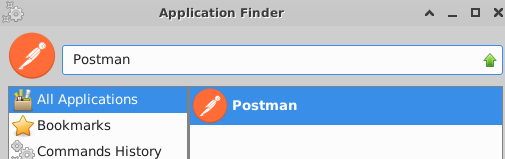
Das Postman-Anwendungsfenster sollte erscheinen, genau wie im folgenden Screenshot.
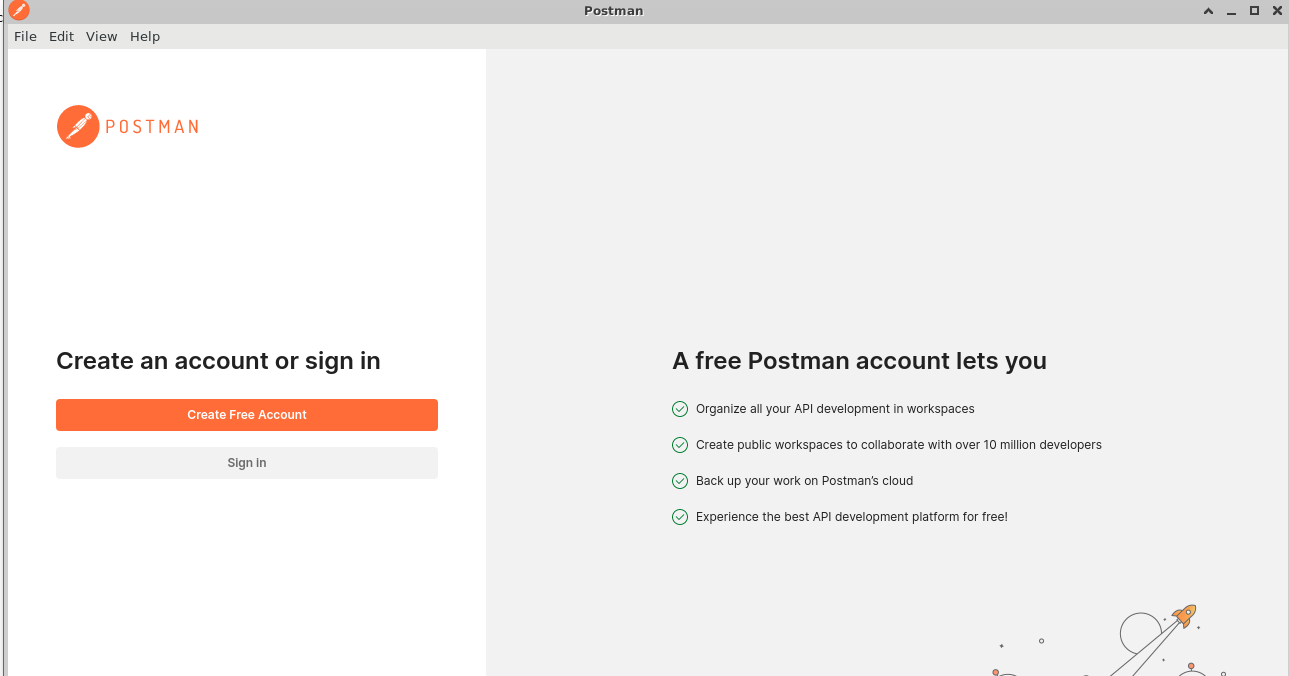
Postman installieren mit dem offiziellen Debian-Paket
Wenn Ihre Linux-Distribution Snap nicht unterstützt oder Sie die neueste Version von Postman installieren möchten, müssen Sie das offizielle Debian-Paket von der Postman-Website herunterladen.
Das offizielle Debian-Paket ist immer auf dem neuesten Stand mit der aktuellen Version von Postman. Befolgen Sie die folgenden Schritte, um Postman mithilfe des offiziellen Debian-Pakets zu installieren.
1. Wenn Sie zuvor die Snap-Version von Postman installiert haben, müssen Sie sie zuerst deinstallieren, bevor Sie Postman aus dem Debian-Paket installieren. Führen Sie in diesem Fall die folgenden Befehle aus, um das Postman-Snap-Paket zu deinstallieren und eine Bereinigung möglicher übrig gebliebener Dateien durchzuführen.
Wenn Sie Postman nicht zuvor mit Snap installiert haben, überspringen Sie diesen Schritt.
Sie sehen möglicherweise Fehlermeldungen, die besagen, dass ‚cannot remove <filepath>‘: Datei oder Verzeichnis nicht gefunden. Sie können diese Fehler sicher ignorieren, sie sind nicht relevant.
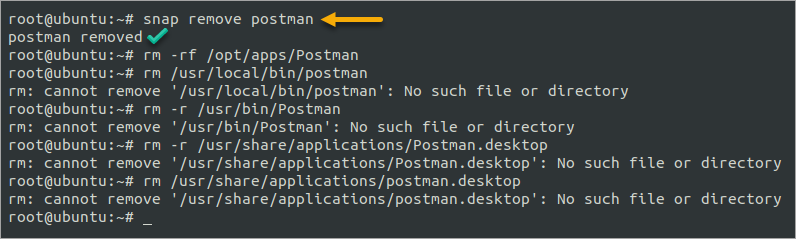
2. Führen Sie den unten stehenden wget-Befehl aus, um die neueste stabile Version von Postman von der offiziellen Website herunterzuladen. Dieser Befehl lädt die Postman-Tar-Datei linux64 in Ihr aktuelles Arbeitsverzeichnis herunter.
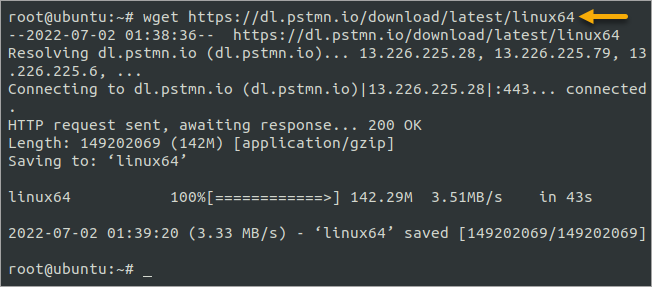
3. Führen Sie den untenstehenden Tar-Befehl aus, um die Linux64-Datei in das Verzeichnis /usr/bin zu extrahieren.
Warten Sie, bis die Extraktion abgeschlossen ist.
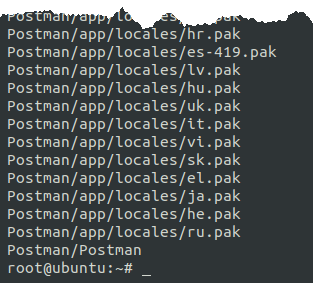
4. Fügen Sie anschließend das Postman-Verzeichnis Ihrem System-PATH hinzu. Dieser Befehl ermöglicht es Ihnen, Postman von jedem Ort auf Ihrem Linux-System aus zu starten, indem Sie Postman im Terminal eingeben.
Das >> Umleitungszeichen fügt die Ausgabe des Echo-Befehls zur Datei .bashrc hinzu.
5. Da diese Postman-Installationsmethode keine Verknüpfung automatisch erstellt, müssen Sie manuell eine erstellen. Erstellen Sie dazu eine Datei namens /usr/share/applications/postman.desktop und öffnen Sie sie in Ihrem bevorzugten Texteditor. In diesem Beispiel verwenden Sie nano.
Dieser Schritt ist optional. Überspringen Sie diesen Schritt, wenn Sie keine Anwendungsverknüpfung erstellen müssen.
Wenn Sie die Datei geöffnet haben, kopieren Sie/fügen Sie den untenstehenden Code in den Editor ein.
Speichern Sie die Datei und beenden Sie den Editor. Der Dateiinhalt sollte dem untenstehenden Bild ähneln.
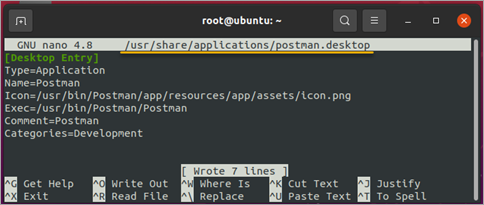
6. Schließlich starten Sie Postman, indem Sie den Postman-Befehl im Terminal ausführen oder auf das Postman-Verknüpfungssymbol klicken.
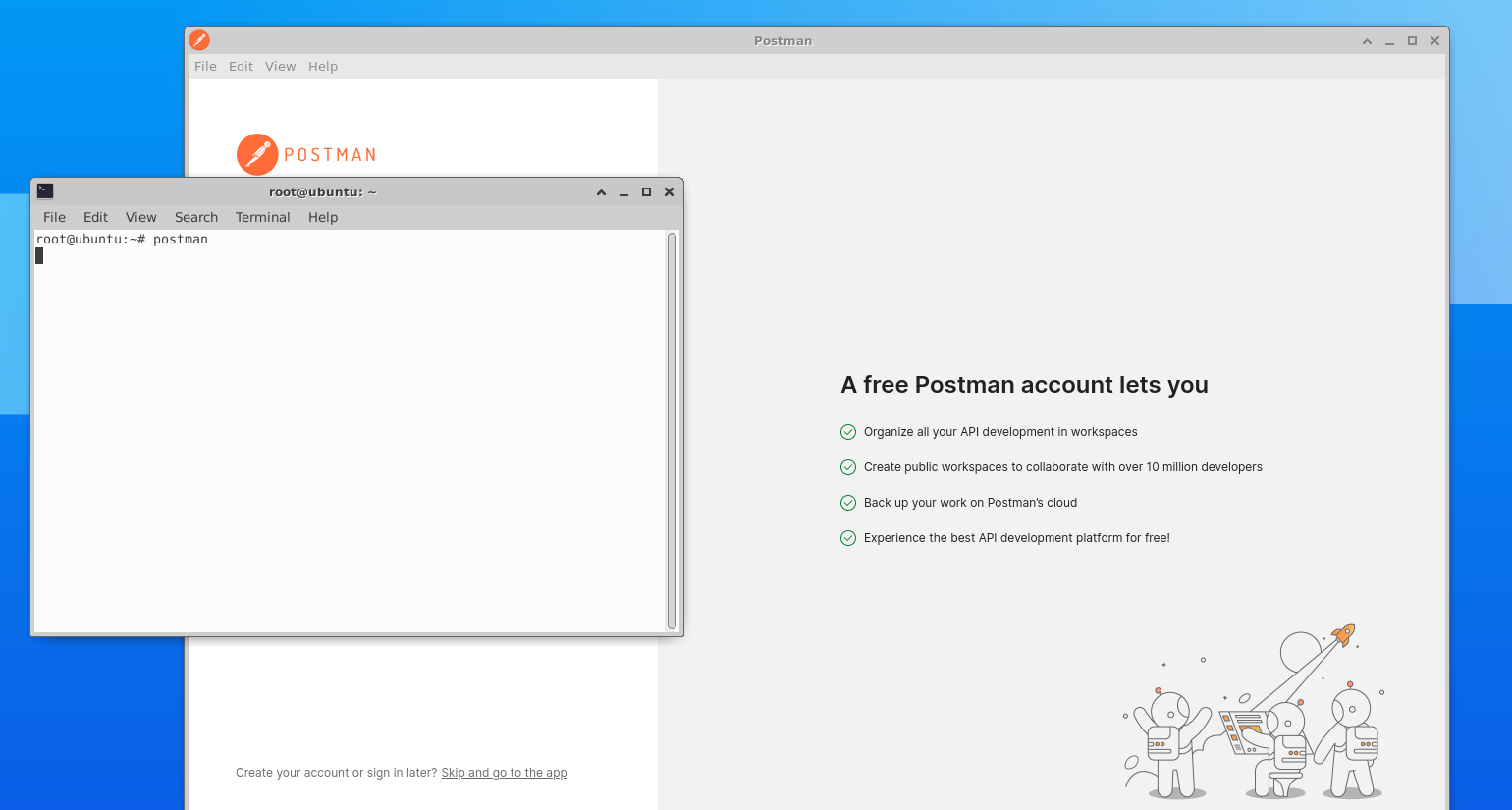
Die Installation von Postman unter Windows durchführen
Bisher haben Sie gesehen, wie Sie Postman auf Ubuntu und anderen Linux-Distributionen, die Snap unterstützen, installieren. In diesem Abschnitt erfahren Sie, wie Sie Postman unter Windows installieren.
Um Postman unter Windows zu installieren, befolgen Sie die folgenden Schritte.
1. Öffnen Sie eine erhöhte PowerShell-Sitzung.
2. Führen Sie den unten stehenden Befehl aus, um den Postman-Installer herunterzuladen.
Warten Sie, bis der Download abgeschlossen ist.

3. Nach dem Download starten Sie den Installer, indem Sie seinen Dateinamen ausführen.
Hinweis: Die Postman-Installation ist nicht interaktiv. Es gibt keine Aufforderungen oder Dialogfelder.
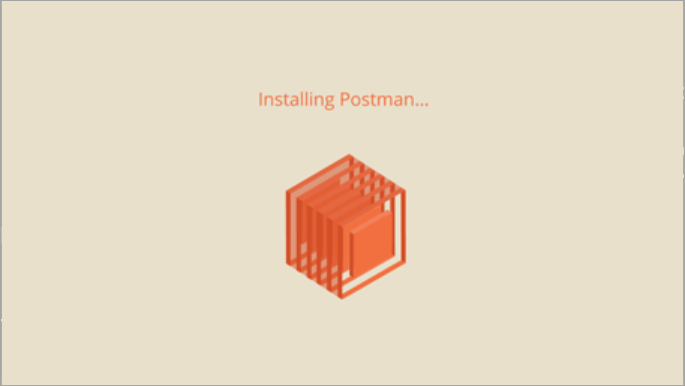
Die Postman-Anwendung startet automatisch nach der Installation. Wie unten zu sehen ist, ist die neueste Version zum Zeitpunkt dieses Schreibens v9.22.2.
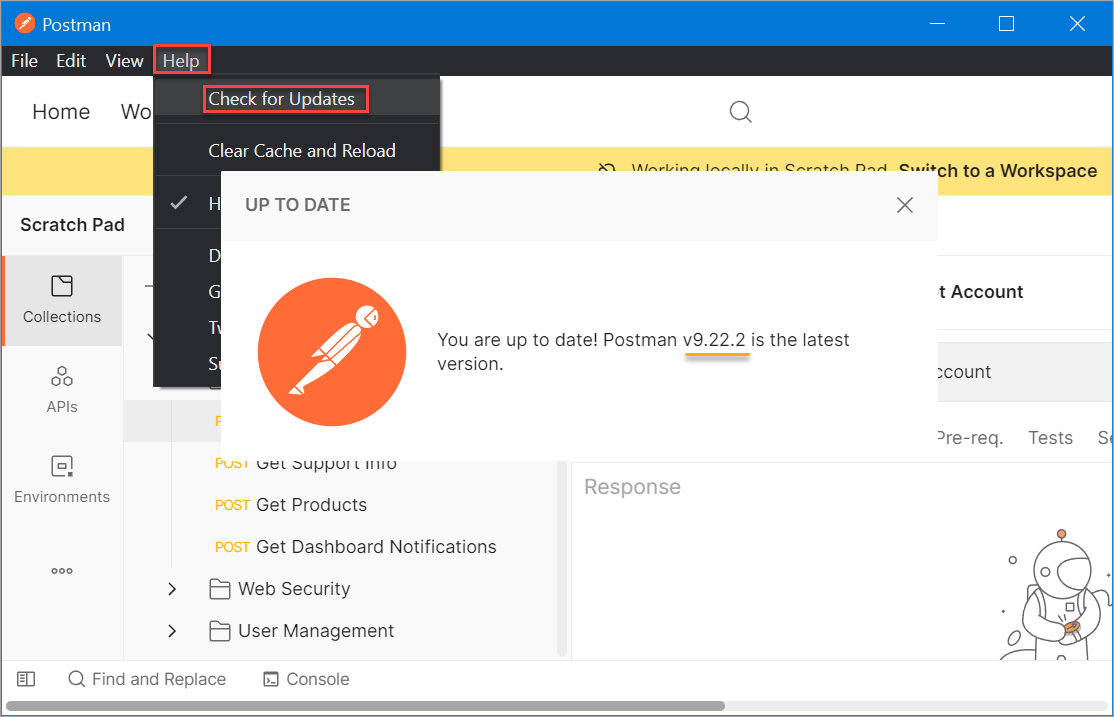
Erstellen eines Postman-Kontos und Anmelden
Sie haben Postman installiert. Ausgezeichnet! Sie können die Anwendung jetzt starten. Die gute Nachricht ist, dass es keine Unterschiede in der Benutzeroberfläche der Postman-Anwendung zwischen Windows und Linux gibt.
Postman fordert Sie auf, sich anzumelden oder als Erstnutzer ein neues Konto zu erstellen. Nehmen Sie an, Sie haben noch kein Postman-Konto, befolgen Sie diese Schritte, um eins zu erstellen.
1. Klicken Sie auf Konto erstellen, und die App leitet Sie auf die Postman-Website in Ihrem Browser weiter, wo Sie Ihr Konto erstellen können.
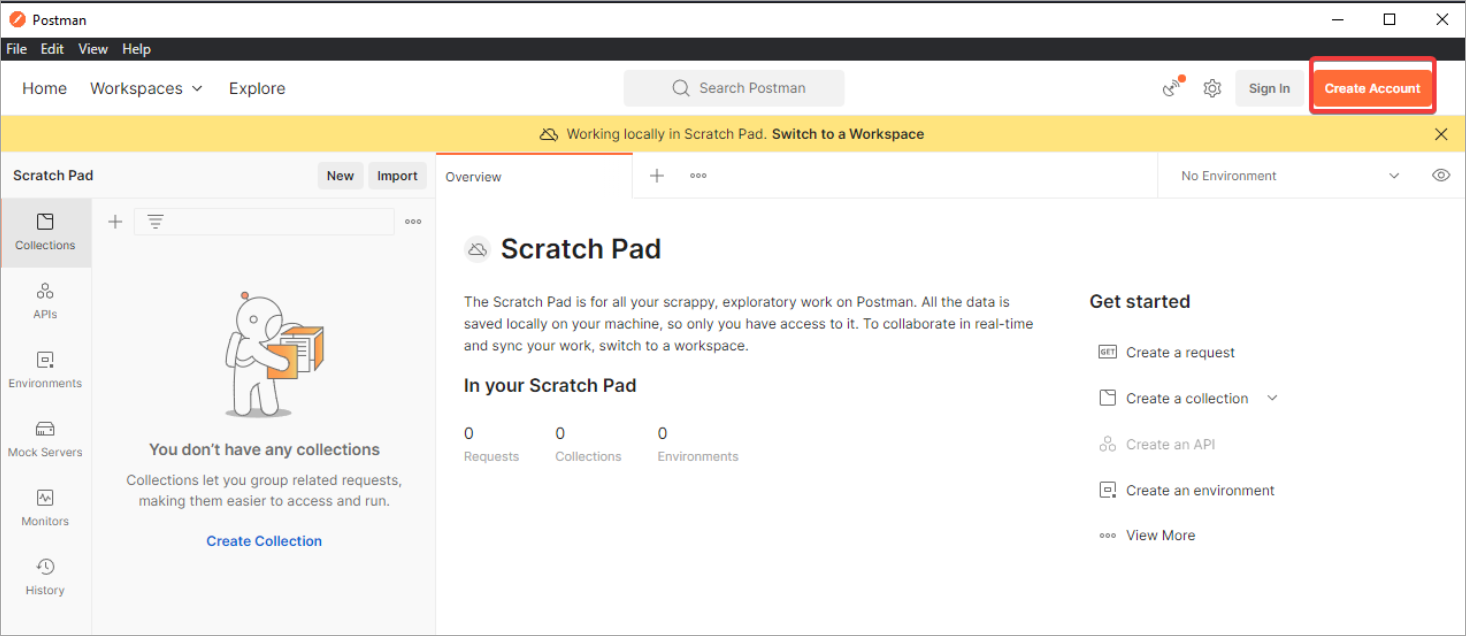
2. Geben Sie Ihre aktuelle E-Mail-Adresse, den neuen Postman-Benutzernamen und Passwort ein und klicken Sie auf die Schaltfläche Kostenloses Konto erstellen.
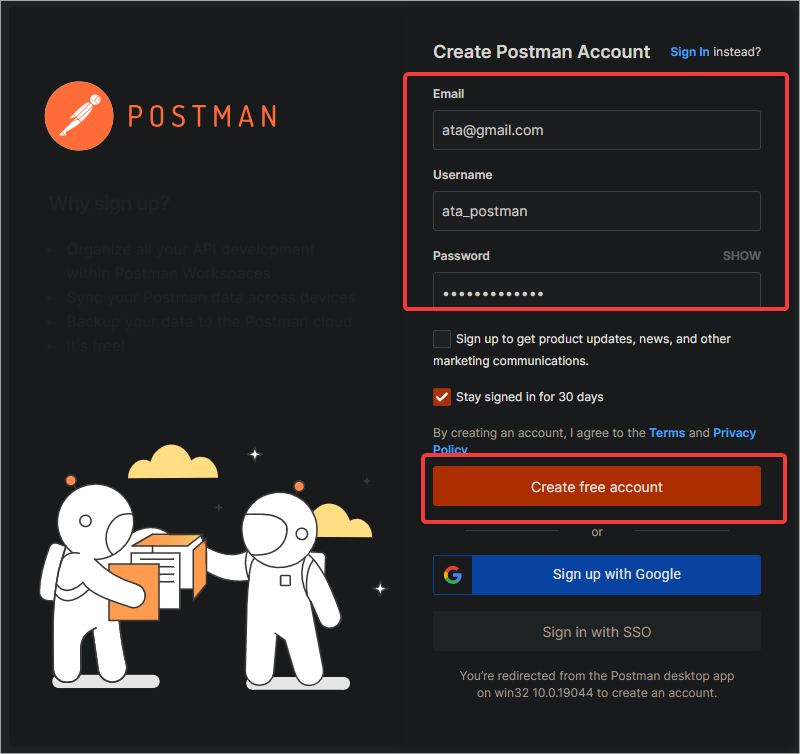
3. Öffnen Sie Ihren Posteingang und klicken Sie auf den von Postman gesendeten Bestätigungslink, um Ihre E-Mail-Adresse zu bestätigen, bevor Sie sich in Ihr Konto einloggen können.
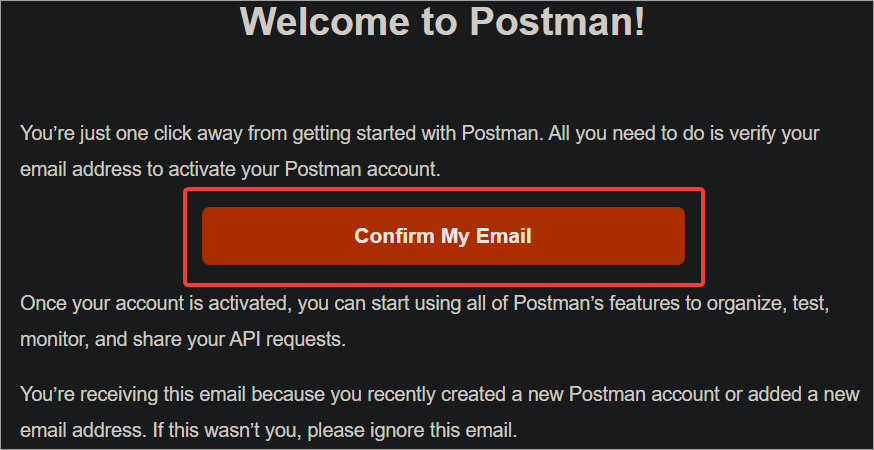
Erstellen Ihres ersten Arbeitsbereichs
Jetzt, da Sie sich in Ihrem Postman-Konto angemeldet haben, sind Sie bereit, Ihren ersten Arbeitsbereich zu erstellen.
A workspace is a collaborative environment where team members can share collections, mock servers, environments, and monitors. You can also add comments to let others know what you are working on. A workspace is a single truth source for your API collaboration and other linked activities.
1. Klicken Sie auf Arbeitsbereich, um die Seitenleiste zu erweitern und alle Ihre Arbeitsbereiche anzuzeigen.
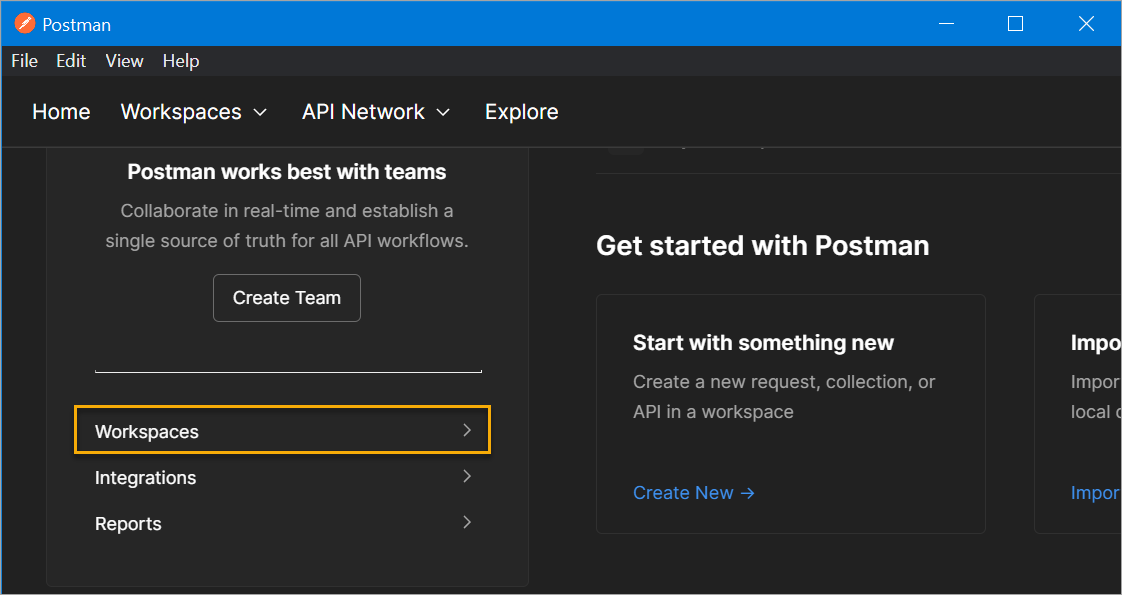
2. Standardmäßig haben Sie einen Meinen Arbeitsbereich, den Postman automatisch erstellt, wenn Sie sich für ein Postman-Konto anmelden.
Sie können bei dem Standardarbeitsbereich bleiben, wenn Sie an einem individuellen Projekt arbeiten. Das Erstellen eines neuen Arbeitsbereichs ist jedoch angemessener, wenn Sie mit einem Team zusammenarbeiten. Sie können so viele Arbeitsbereiche erstellen, wie Sie möchten, und Ihre Teammitglieder zur Zusammenarbeit einladen.
Klicken Sie oben auf Arbeitsbereich erstellen, um einen neuen Arbeitsbereich zu erstellen.
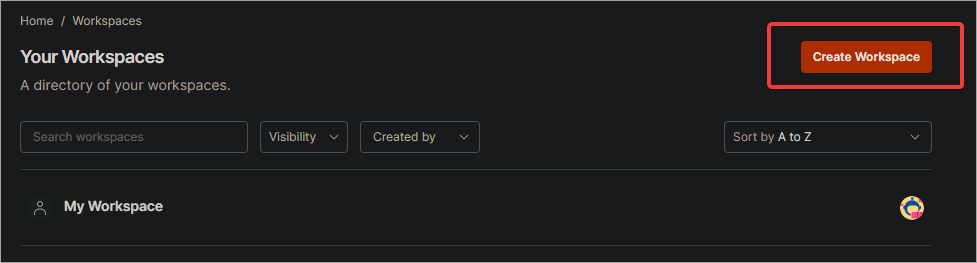
3. Geben Sie im Arbeitsbereich erstellen-Formular den Arbeitsbereich Namen, die Zusammenfassung ein und wählen Sie den Sichtbarkeit-Typ aus. Die Sichtbarkeitsoptionen umfassen:
- Privat – Nur Sie haben Zugriff auf den Arbeitsbereich.
- Privat – Die von Ihnen eingeladenen Teammitglieder haben Zugriff auf den Arbeitsbereich.
- Team – Alle Teammitglieder haben Zugriff auf den Arbeitsbereich.
- Öffentlich – Jeder kann auf den Arbeitsbereich zugreifen.
In diesem Beispiel wird der Standard-Sichtbarkeitstyp ausgewählt, der Team ist. Nach Bereitstellung der erforderlichen Informationen klicken Sie auf die Schaltfläche Arbeitsbereich und Team erstellen.
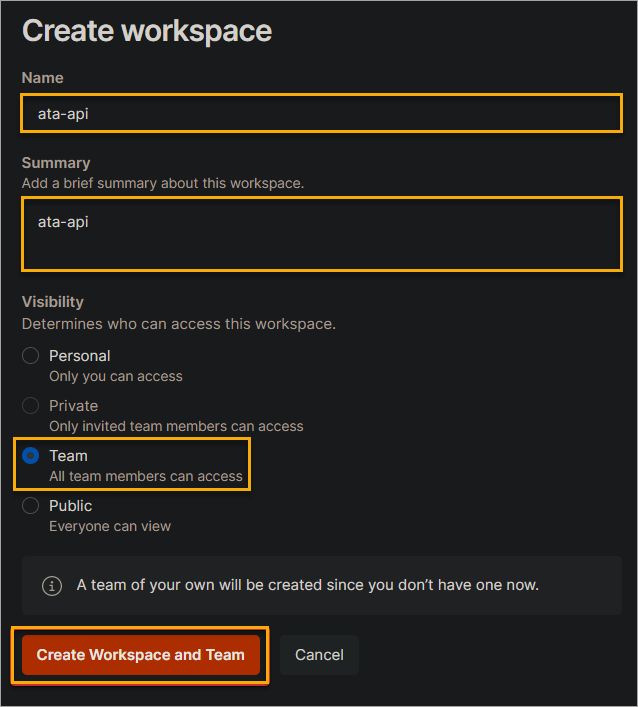
Warten Sie, bis der Vorgang abgeschlossen ist.
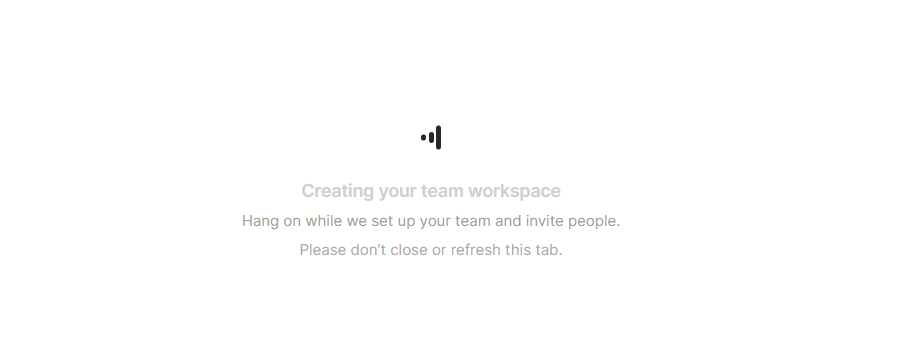
4. Nach dem Erstellen des Arbeitsbereichs sehen Sie eine Bestätigungsnachricht wie unten dargestellt. Klicken Sie auf die Schaltfläche Zum Arbeitsbereich gehen, um den neuen Arbeitsbereich zu öffnen, den Sie erstellt haben.
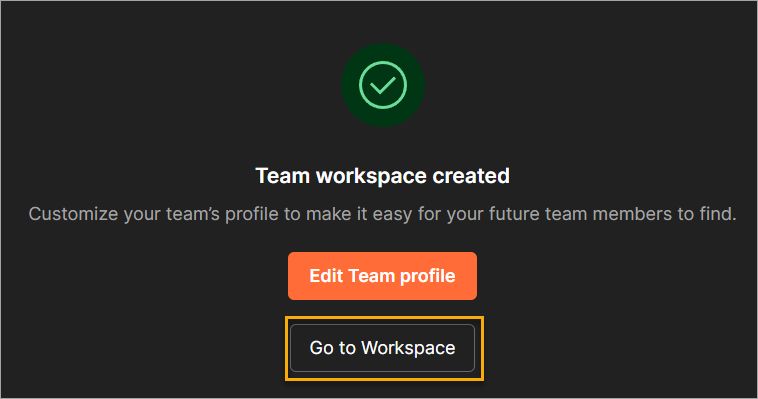
5. Klicken Sie auf Neu —> HTTP-Anfrage, um eine neue Anfrage in Ihrem Arbeitsbereich zu erstellen.

6. Geben Sie jetzt https://jsonplaceholder.typicode.com/users im URL-Feld ein und klicken Sie auf die Senden-Schaltfläche. Diese URL ist eine fingierte Online-REST-API zum Testen und Prototyping, die Ihnen eine Testsuite mit verschiedenen Benutzern bietet.
Sie sehen die Antwort des Servers in der Postman-Benutzeroberfläche, wie im folgenden Bild gezeigt. Sie können drei Registerkarten verwenden, um die Antwort anzuzeigen oder API-Aufrufe zu untersuchen und zu debuggen.
- Body: Diese Registerkarte zeigt den Antwortkörper an. Der Antwortkörper ist die vom Server im JSON-Format zurückgegebene Daten.
- Cookies: Diese Registerkarte zeigt die vom Server gesendeten Cookies an.
- Headers: Diese Registerkarte zeigt die vom Server gesendeten Header an.
Wie Sie sehen können, bietet Postman einen intuitiven Testraum für Ihren API-Endpunkt. Obwohl Sie dieselben Aufgaben mit curl oder einem anderen HTTP-Client für diesen Zweck erledigen können, macht Postman das Testen von APIs zugänglicher und benutzerfreundlicher.

Zusammenfassung
Du hast gelernt, wie man Postman unter Windows und Linux installiert und in diesem Artikel einige Grundlagen zur Verwendung von Postman zum Testen deiner API-Endpunkte kennengelernt.
Jetzt, da du weißt, wie man Postman installiert und verwendet, kannst du damit beginnen, deine API-Endpunkte zu testen. Experimentiere mit verschiedenen Funktionen und sieh, was Postman zu bieten hat.
Zum Beispiel kannst du Postman verwenden, um Testautomatisierung-Skripte zu erstellen oder Mock-Server zu erstellen. Die Möglichkeiten sind endlos. Viel Spaß beim Testen der API!













